reComputer R1000でfuxaを使用してWebAPIを利用する
はじめに
FUXAはWebベースのプロセス可視化(SCADA/HMI/ダッシュボード)ソフトウェアです。FUXAを使用すると、機械用の個別設計による最新のプロセス可視化とリアルタイムデータ表示を作成できます。Modbus RTU/TCP、Siemens S7プロトコル、OPC-UA、BACnet IP、MQTT、その他のプロトコルをサポートしています。
postmanはhttpプロトコルをサポートするインターフェースデバッグおよびテストツールです。その主な特徴は強力な機能、シンプルな使用方法、使いやすさであり、WebAPIのインターフェースデバッグによく使用されます。
この記事では主にfuxaを使用してWebAPI通信を行う方法について紹介します。現段階では、fuxaはGET機能のみをサポートしており、データパケットはJson形式です。fuxaのGET機能を使用してpostmanのデータグラムを取得します。
はじめに
このプロジェクトを開始する前に、ここで説明されているようにハードウェアとソフトウェアを事前に準備する必要があります。
ハードウェアの準備
| reComputer R1000 |
|---|
 |
ソフトウェアの準備
- Python 3.11はfuxaと互換性がない可能性があります。Pythonバージョンが3.11の場合は、別のPythonバージョンへの変更を検討してください。
- reComputer R1000でfuxaを使用します。以下の手順を参考にしてreComputer R1000にfuxaをインストールできます
## Node Version 14 || 16 || 18がインストールされている必要があります。
wget https://nodejs.org/dist/v18.20.3/node-v18.20.3-linux-arm64.tar.xz
tar -xf node-v18.20.3-linux-arm64.tar.xz
cd node-v18.20.3-linux-arm64
sudo cp -R * /usr/local/
node -v
npm -v
## 次にnpmからFUXAをインストールします
sudo npm install -g --unsafe-perm @frangoteam/fuxa
sudo fuxa
WebAPI通信手順
ステップ1: fuxaインターフェースの右下角の+記号をクリックし、Nameを入力し、TypeでWebAPIを選択し、MethodでGETを選択し、FormatでJSONを選択します。次にURLでhttps://postman-echo.com/getを入力し、最後にOKをクリックします。fuxaがpostmanとの接続を正常に確立できることが確認できます
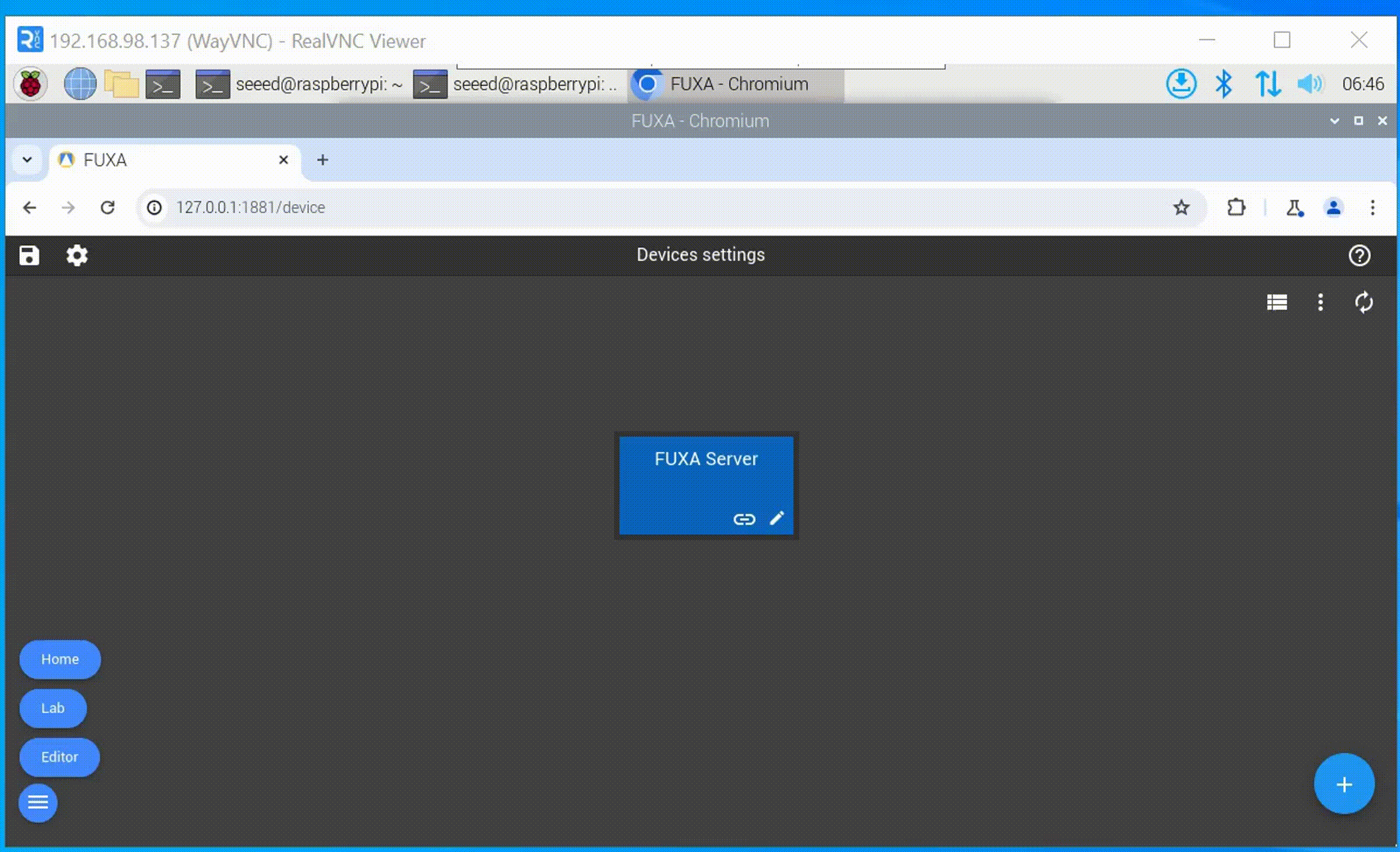
ステップ2: 設定インターフェースに入り、左上角または右下角の+ボタンをクリックすると、GET機能を通じてpostmanから取得したデータを確認できます。各データを選択してタグを作成し、最後にOKをクリックします。これにより、GET機能を通じてpostmanデータをリアルタイムで読み取ることができます。
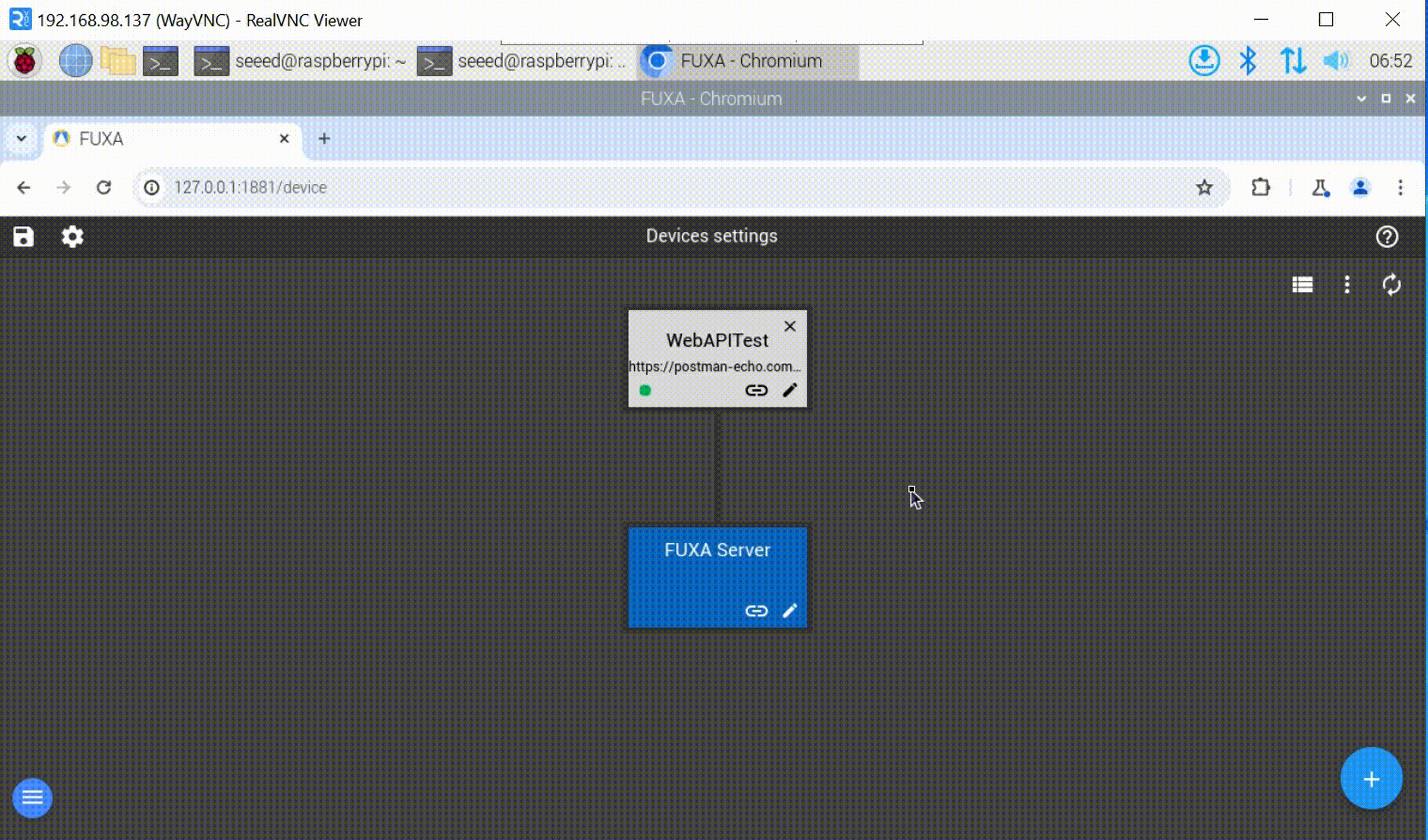
技術サポートと製品ディスカッション
弊社製品をお選びいただきありがとうございます!弊社製品での体験ができるだけスムーズになるよう、さまざまなサポートを提供しています。さまざまな好みやニーズに対応するため、複数のコミュニケーションチャネルを提供しています。